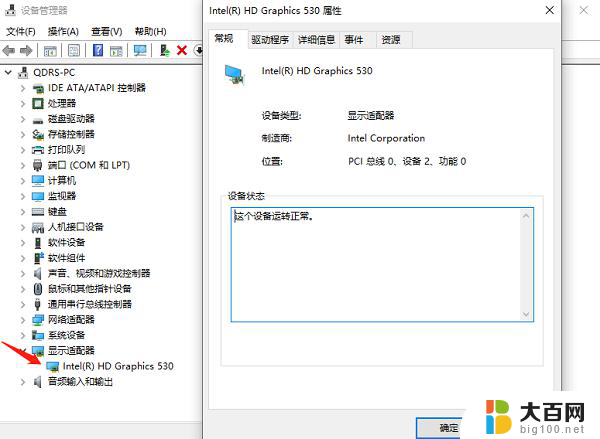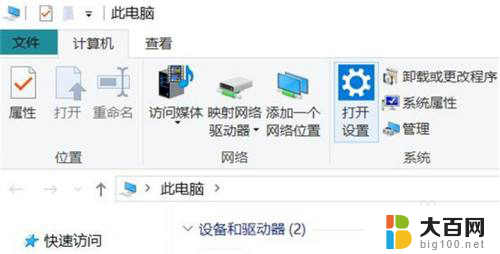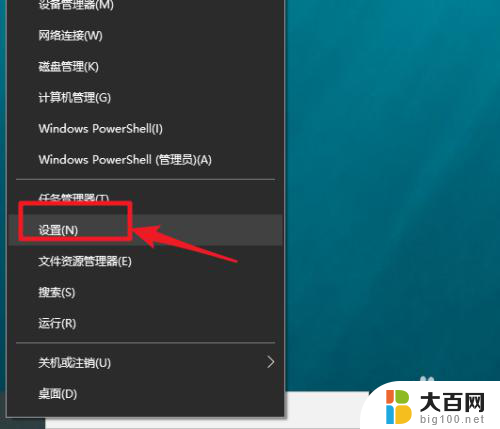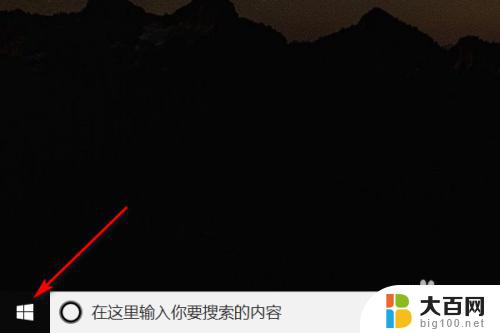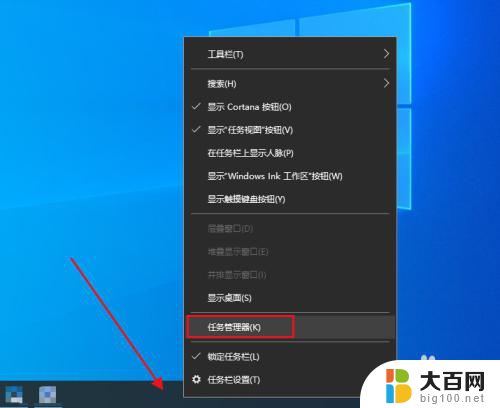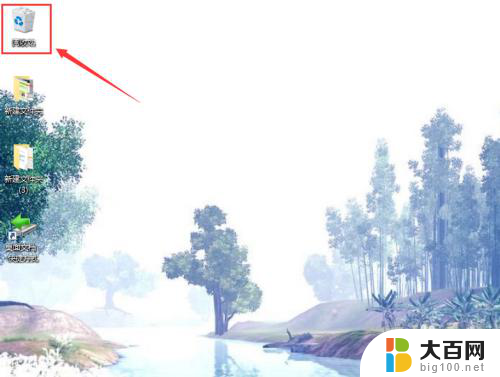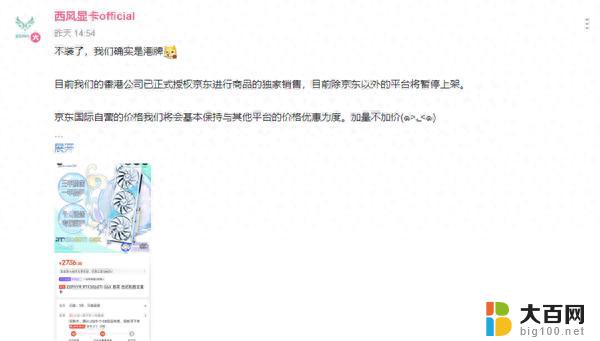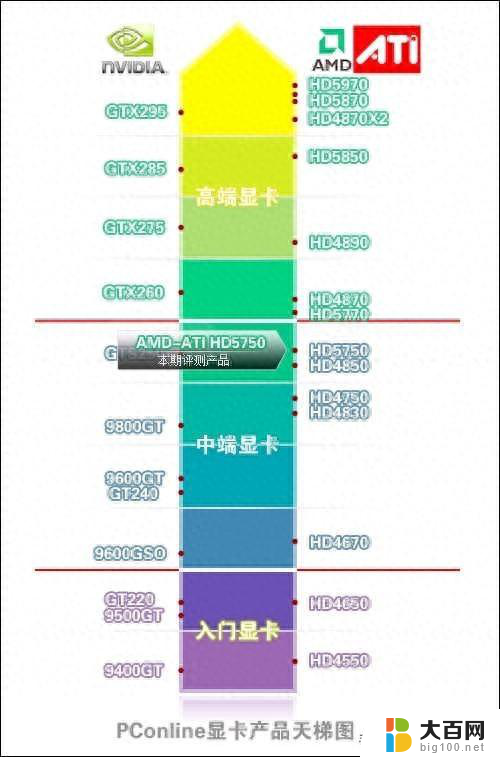win10 如何看显卡 WIN10如何查看显卡型号
更新时间:2024-04-26 08:12:13作者:big100
在如今的数字化时代,电脑已经成为我们生活和工作中必不可少的工具,而对于许多电脑爱好者来说,了解自己电脑的硬件配置是必不可少的。其中显卡作为影响电脑性能的重要组成部分之一,显卡型号更是关乎着电脑运行效率和游戏体验的关键。在使用Windows 10操作系统的情况下,如何准确地查看自己电脑的显卡型号呢?接下来我们就来了解一下Win10如何查看显卡型号的方法。
方法如下:
1.首先打开控制面板。

2.点击硬件和声音。
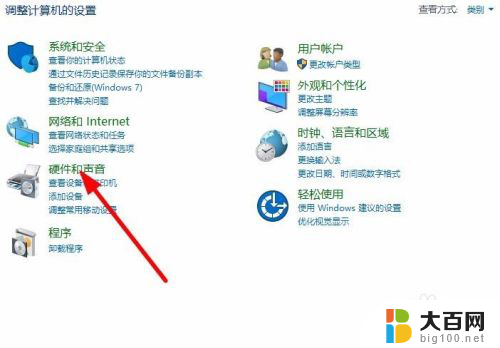
3.点击设备管理器。
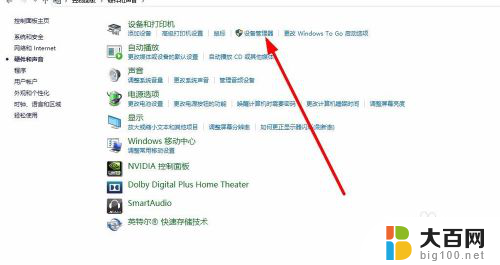
4.如图所示,点击此选项。
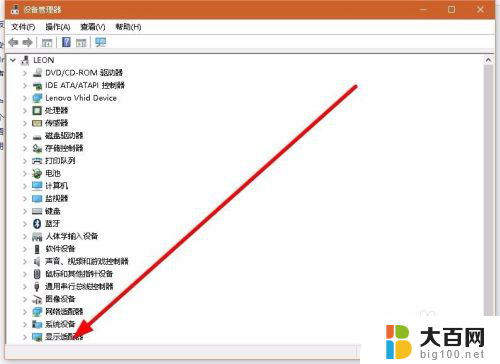
5.有两个适配器。
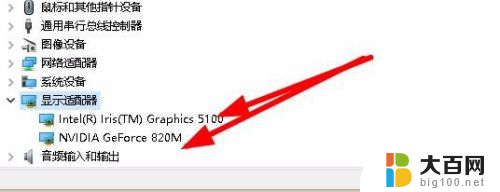
6.我们可以详细查看两个的信息。
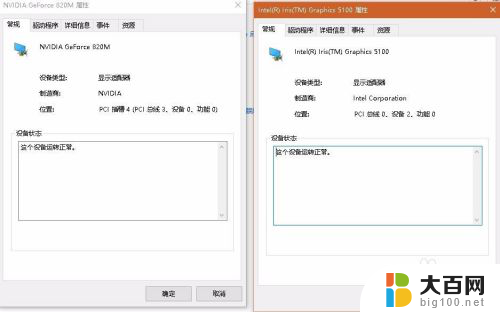
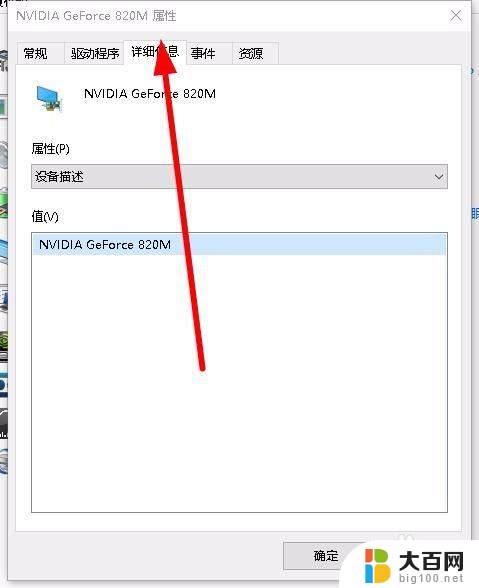
7.也可以查看驱动是否要更新等等。
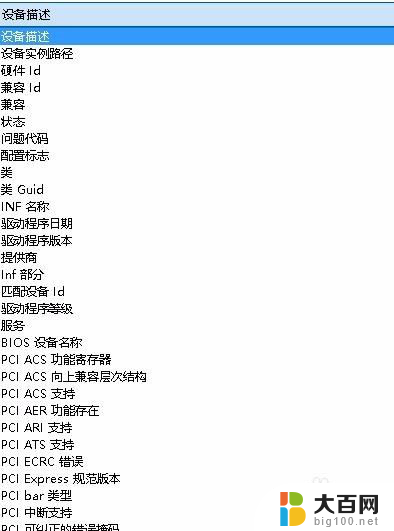
以上就是Win10如何查看显卡的全部内容,如果有不懂的用户可以按照小编的方法来操作,希望能够帮助到大家。